
Zawartość
Ten przewodnik konfiguracji zawiera 10 podstawowych kroków i wskazówek, o których użytkownicy będą chcieli wiedzieć i zrobić, aby jak najlepiej wykorzystać Galaxy Note 5. Teraz, gdy nowy telefon Samsunga jest łatwo dostępny na całym świecie i u wszystkich głównych operatorów w Stanach Zjednoczonych. miliony użytkowników zdobywają ten duży, potężny 5,7-calowy smartfon z Androidem. Nowa Note 5 będzie działać niesamowicie zaraz po wyjęciu z pudełka z potężnym 8-rdzeniowym procesorem i 4 GB pamięci RAM, ale użytkownicy będą chcieli wykonać około 10 poniższych kroków, aby poprawić wrażenia.
Wyposażone w ogromny 5,7-calowy wyświetlacz Quad-HD, rysik S-Pen, jeden z najlepszych 16-megapikselowych aparatów, których używaliśmy w każdym smartfonie, a także mnóstwo zaawansowanych elementów sterujących lub funkcji, to urządzenie ma wiele do zaoferowania. W ciągu zaledwie 10 lub 15 minut kilka kroków opisanych poniżej pozwoli użytkownikom w pełni wykorzystać Galaxy Note 5, cieszyć się nim w pełni, uczynić go szybszym i bezpieczniejszym oraz skonfigurować, aby odnieść sukces.
Tym razem Samsung uczynił Galaxy Note 5 urządzeniem premium zbudowanym w całości z aluminium i szkła.I chociaż to zabiera wymienną baterię i gniazdo micro-SD, jest więcej niż wystarczająco, aby to nadrobić. Działa na systemie Android 5.1.1 Lollipop i jest objęty udoskonaloną wersją własnego interfejsu TouchWiz firmy Samsung, a te 10 wskazówek i instrukcji pomoże Ci skonfigurować, aby w pełni cieszyć się tym smartfonem.

W sierpniu Samsung ogłosił nowy Galaxy Note 5 miesiąc wcześniej niż jakiekolwiek inne urządzenie Note i wypuścił go dopiero tydzień później. To najszybsze ogłoszenie i wydanie w historii Samsunga lub dowolnego urządzenia z Androidem, które możemy sobie przypomnieć. Jest już w rękach milionów użytkowników i wielu z nich rozważa jego zakup.
Jeśli właśnie kupiłeś imponującego nowego Galaxy Note 5 firmy Samsung, oto 10 rzeczy, które powinieneś zrobić pierwszego dnia.
Lepsze bezpieczeństwo (skaner linii papilarnych)
Jednym z wielu nowych ulepszeń Galaxy Note 5 jest skaner linii papilarnych wbudowany w przycisk Home. Note 4 miał okropny system przesuwania, który nie był dokładny i po prostu okropne doświadczenie. Nowy Galaxy Note 5 działa podobnie jak iPhone 6, Galaxy S6 i inne i ma doskonały skaner linii papilarnych dla większego bezpieczeństwa. To jedna z pierwszych rzeczy, które powinni zrobić wszyscy właściciele.

Android sugeruje to podczas uruchamiania, a jeśli pominiesz ten krok, zechcesz cofnąć się i zakończyć. Jeśli nie znosisz blokady ekranu, dostępna jest „funkcja Smart Lock”, którą wyjaśnimy poniżej, dzięki czemu korzystanie ze środków bezpieczeństwa będzie tego warte, a nie tak frustrujące. Skonfigurowanie kodu dostępu, kodu PIN lub blokady wzoru zajmuje około 30 sekund, a Twoje urządzenie będzie chronione przed wzrokiem ciekawskich lub w przypadku zgubienia lub kradzieży. Sugerujemy jednak użycie skanera linii papilarnych, ponieważ działa on zadziwiająco dobrze.
Po prostu przesuń w dół pasek powiadomień z górnej części wyświetlacza i dotknij okrągłej ikony ustawień w kształcie koła zębatego w prawym górnym rogu. Wybierz kolumnę „Osobiste” i przejdź do ekranu blokady i zabezpieczeń oraz dodaj odciski palców (zrobiłem zarówno kciuki, jak i palec wskazujący) lub wybierz dowolną z innych opcji zabezpieczeń ekranu blokady.

Ustawienia> Osobiste> Blokada ekranu> Ekran blokady i zabezpieczenia> Odciski palców
Zaleca się, aby większość użytkowników miała przynajmniej opcję pinezki lub wzoru, ponieważ bezpieczeństwo jest obecnie niezwykle ważne. Metoda odcisków palców jest szybsza, dokładniejsza i bardzo bezpieczna. Po ustawieniu zabezpieczenia ekranu blokady pojawią się dodatkowe opcje, takie jak wybór czasu, po którym urządzenie zostanie zablokowane po użyciu. Ustawiłem go na 3 minuty, więc nie wpisuję ciągle kodu ani nie dotykam kciukiem co kilka minut.
Uruchomienie na Androidzie 5.1 oznacza także, że możesz skorzystać z inteligentnej blokady, która nie potrzebuje kodu PIN ani środków bezpieczeństwa, jeśli jesteś w pobliżu zaufanego urządzenia lub zaufanej lokalizacji. Coś w rodzaju smartwatcha, urządzenia z Androidem Auto lub nawet w domu po skonfigurowaniu funkcji inteligentnej blokady. Przejdź do Smart Lock w tym samym menu ustawień i ustaw swój dom jako „zaufane miejsce”. Wtedy będziesz musiał użyć odcisku palca, aby odblokować Note 5, gdy nie ma Cię w domu, kiedy zabezpieczenia są rzeczywiście potrzebne.
Przywracania kopii zapasowej
Google automatycznie utworzy kopię zapasową wszystkiego na wypadek zgubienia lub kradzieży telefonu, konieczności wymiany lub uaktualnienia. Aby być bezpiecznym, upewnij się, że jest to ustawione tak, jak chcesz. Opcje tworzenia kopii zapasowych Google zostaną wyświetlone podczas konfiguracji, na co zalecamy zgodę większości użytkowników, ale zawsze możesz kontrolować więcej opcji tworzenia kopii zapasowych i synchronizacji w ustawieniach później.
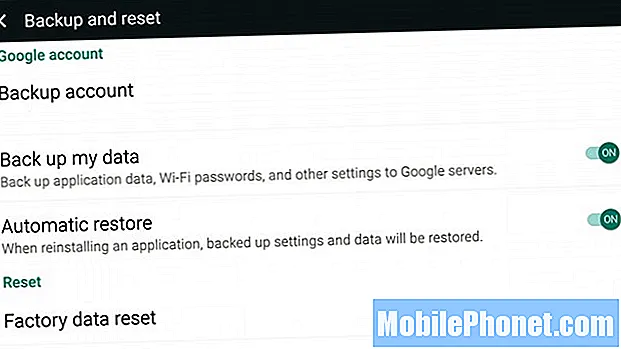
Ustawienia> Osobiste> Kopia zapasowa i resetowanie> Utwórz kopię zapasową moich danych
Wykonując te same czynności, jak wspomniano powyżej, będziesz chciał przejść do ustawień i przewinąć w dół do tworzenia kopii zapasowych i resetowania. Tutaj możesz włączyć / wyłączyć rozwiązanie Google do tworzenia kopii zapasowych. Nie jest to rozwiązanie typu „wszystko w jednym”, ale umożliwia tworzenie kopii zapasowych (i przywracanie na nowym urządzeniu) haseł Wi-Fi, danych aplikacji (i zapisanych gier), tapet i innych ustawień. Jest to niezwykle wygodne.
Użytkownicy mogą również zaznaczyć lub odznaczyć opcję przywracania, w której Google automatycznie przywróci wszelkie dostępne ustawienia lub dane z ponownie instalowanej aplikacji.
Poza tym, gdy tu byłeś, zechcesz wykonać kopię zapasową swoich zdjęć, więc nawet jeśli zgubisz lub złamiesz nową notatkę, zawsze będziesz mieć swoje zdjęcia i nic nie stracisz.
Niezależnie od tego, czy korzystasz z opcji przechowywania w chmurze, takiej jak Dropbox lub Dysk Google, czy po prostu wolisz, aby Zdjęcia Google (na wszystkich telefonach z Androidem) zrobiły to za Ciebie, powyższy link wyjaśnia wiele łatwych sposobów automatycznego zapisywania i tworzenia kopii zapasowych kopii w pełnej rozdzielczości wszystkich zdjęcia.
Menedżer urządzeń Android (znajdź zgubiony telefon)
Podobnie jak Find My iPhone, Google ma coś, co nazywa się Menedżerem urządzeń Android, za pomocą którego możesz znaleźć lub usunąć zgubiony smartfon. Po pobraniu aplikacji ze Sklepu Google Play prawie nie ma konfiguracji, a następnie pozwól menedżerowi urządzeń z Androidem znaleźć zgubiony telefon, jeśli kiedykolwiek zajdzie taka potrzeba. To powiedziawszy, musisz go najpierw zainstalować, zanim dojdzie do niefortunnego zdarzenia utraty lub kradzieży.
Użytkownicy mogą zablokować Note 5, wymazać wszystkie informacje, aby wymazać dane przed kradzieżą, a nawet sprawić, że telefon zadzwoni, jeśli zgubi się gdzieś w domu, korzystając z witryny Menedżera urządzeń Android na komputerze, innym telefonie lub tablecie. To potężne narzędzie, więc miej je pod ręką, jeśli będziesz go potrzebować. Powyżej pokazano starsze urządzenie, ale działa tak samo w przypadku Note 5. Możesz nawet wpisać „Znajdź mój telefon” w wyszukiwarce Google w przeglądarce Chrome, aby go znaleźć.
Dowiedz się o rysiku S-Pen
Na dole, obok głośnika, znajduje się ukryty rysik S-Pen. Wielu użytkowników uwielbia to w serii Note, a niektórzy w ogóle go nie używają. Na szczęście Samsung nadal czyni go bardziej użytecznym i jest lepszy niż kiedykolwiek w Note 5.
Kliknij rysik S-Pen, a wyskoczy trochę i pozwoli ci go wyciągnąć, co natychmiast wyświetli wybór zastosowań. Właściciele mogą rysować na ekranie, robić notatki, rysować na zdjęciach, robić zrzuty ekranu, wycinać kształty i kwadraty, a nawet konwertować pisanie na tekst. Szczerze mówiąc, po prostu lubię klikać i wychodzić. To jak klikanie piórem, gdy się nudzisz.
Jednak najlepszą nową funkcją S-Pen jest pisanie przy wyłączonym ekranie. Tak. Nie musisz odblokowywać telefonu ani niczego takiego. Jeśli użytkownik się spieszy, po prostu go wysuń, ekran tymczasowo się włączy. Możesz zapisać notatkę, adres lub numer telefonu ładnej dziewczyny, zapisać go i włożyć pióro z powrotem i kontynuować rozmowę, nie psując ani nie odblokowując urządzenia.

Jeśli przejdziesz do ustawień> S-Pen, jest kilka opcji, a jedna ostrzeże Cię, jeśli odejdziesz i zapomnisz S-Pen, więc nikt nigdy go nie zgubi. To fajne i upewnij się, że jest włączone.
Ustaw limity danych mobilnych
Inną rzeczą, której wielu właścicieli nigdy nie robi, a pozwoli Ci zaoszczędzić pieniądze, jest ustalanie limitów danych mobilnych. Niezależnie od tego, czy masz abonament 2 GB danych w AT&T lub Verizon, czy plan rodzinny, w którym T-Mobile udostępnia 10 GB danych na wielu urządzeniach, zawsze warto ustawić limity. W ten sposób użytkownicy nie mogą przejść i pod koniec miesiąca muszą zapłacić ogromny rachunek za smartfona. Nie wspominając o prędkościach 4G LTE i tym dużym 5,7-calowym ekranie sprawi, że będziesz nagrywać filmy HD częściej niż wcześniej.
Ustawienia> Połączenia> Użycie danych> Ustaw limity danych
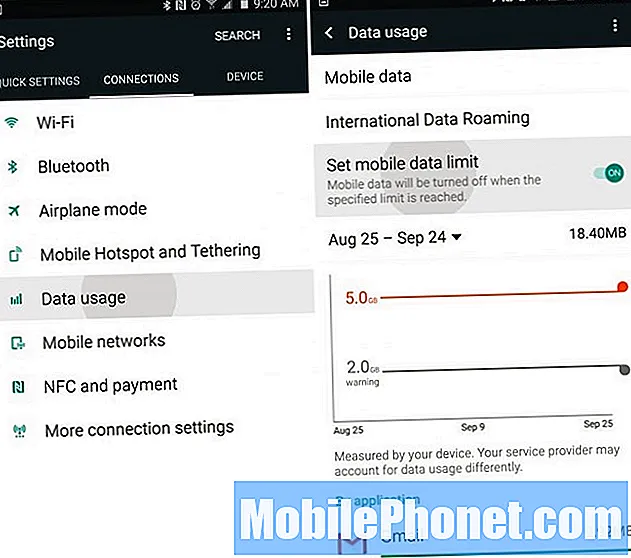
Dzięki temu po osiągnięciu limitu danych (lub zbliżeniu się do niego) otrzymasz powiadomienie, aby nie przesyłać strumieniowo klipów YouTube w rozdzielczości 1080p ani nie oglądać Netflix, ponieważ może to spowodować naliczenie opłat. Byłby to dobry moment, aby przełączyć się na Wi-Fi w domu, aby zaoszczędzić dane i uniknąć opłat za nadwyżkę. Lub po prostu ograniczaj użycie, aż miesiąc zacznie się od nowa.
Pozbądź się Bloatware
Jeśli nie kupiłeś odblokowanego modelu bezpośrednio od Samsunga, twój nowy Galaxy Note 5 prawdopodobnie będzie miał znacznie ponad 15-20 absolutnie bezwartościowych aplikacji, które zajmą miejsce i sprawią, że taca aplikacji będzie skomplikowana. Te aplikacje zajmują miejsce i rzadko są używane. Na przykład T-Mobile TV, Sprint ID, Nascar, Verizon Apps lub Navigator, a także mnóstwo śmiesznych aplikacji AT&T, aplikacji Amazon, Lookout Security i nie tylko. Wyłączyłem wszystko, co było możliwe w mojej notatce, a dokładnie 33 aplikacje. Co jest trochę śmieszne.
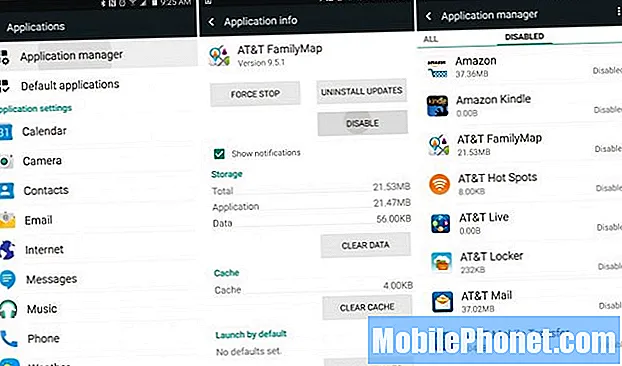
Wejdź do ustawień, a najłatwiejszym sposobem jest po prostu naciśnięcie wyszukiwania i wpisanie „Aplikacje” i przejście do menedżera aplikacji. Przewiń do „All Tab” i wyłącz wszystko, co zaczyna się od AT&T, T-Mobile, Verizon itp. Wyłączyłem również aplikację Dictionary, Yellow Pages, Skype, Uber, Galaxy Apps, aplikację Milk Music i nie tylko. Wyłącz to, co chcesz, ale upewnij się, że nie przesadzisz. W przeciwnym razie niektóre aplikacje i funkcje nie będą działać poprawnie.
Popraw żywotność baterii
Jednym z największych wpływów na żywotność baterii, oprócz dużego 5,7-calowego wyświetlacza i zbyt wielu aplikacji synchronizujących się w trybie 24/7, są usługi lokalizacyjne Google. Niezależnie od tego, czy Twój telefon zawsze śledzi Twoją lokalizację, aby dostarczać aktualne informacje o pogodzie, czy też korzystasz z Map Google do wyznaczania wskazówek dojazdu lub nawigacji, powoduje to duże zużycie baterii. W Androidzie 4.4 KitKat Google dodał nową opcję lokalizacji, która pozwala na większą kontrolę tutaj, a opcja oszczędzania baterii jest najlepszą trasą. Jest ukryty w Note 5, ale oto gdzie go znaleźć.
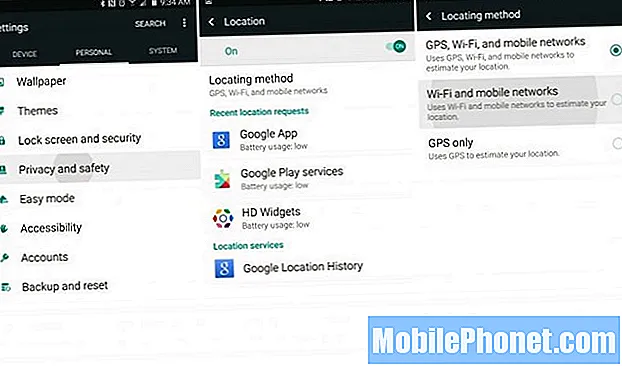
Ustawienia> Osobiste> Lokalizacja prywatności> Tryb> Oszczędzanie baterii
Tryb oszczędzania baterii wyłącza GPS, więc nawigacja zakręt po zakręcie może nie być tak dokładna lub wymagać ponownego włączenia, ale dla tych, którzy rzadko korzystają z nawigacji, najlepszym rozwiązaniem jest tryb oszczędzania baterii. Wykorzystuje to Wi-Fi i sieć komórkową do usług lokalizacyjnych, a nie telefon wyczerpujący baterię przy włączonym GPS.
Użytkownicy mogą również przejść do ustawień> wyświetlacz> i obniżyć jasność do około 40% zamiast automatycznego, co może również poprawić żywotność baterii i przedłużyć użytkowanie telefonu do następnego dnia bez ładowania. Kolejnym dobrym pomysłem jest sprawdzenie, jak często Facebook, Twitter, Gmail i inne aplikacje synchronizują się, a jeśli zbyt często, urządzenie będzie nadal budzić i skracać żywotność baterii.
Note 5 ma dużą baterię 3000 mAh, szybkie ładowanie, jeśli trzeba go doładować, i wydajniejszy 8-rdzeniowy procesor niż Note 4, więc nie powinno to stanowić problemu. To powiedziawszy, zawsze jest kilka sposobów, aby uzyskać kilka godzin użytkowania z dowolnego smartfona.
Szybkie ustawienia
Jedną z rzeczy, które lubię w nowym TouchWizie znalezionym w Galaxy S6 i Note 5, jest to, że pierwsza kolumna w menu ustawień nazywa się „Szybkie ustawienia”. Ten obszar można dostosować za pomocą dziewięciu najczęściej używanych ustawień. Note 5 ma duży ekran i chciałbym dodać więcej niż dziewięć, ale tak właśnie jest.
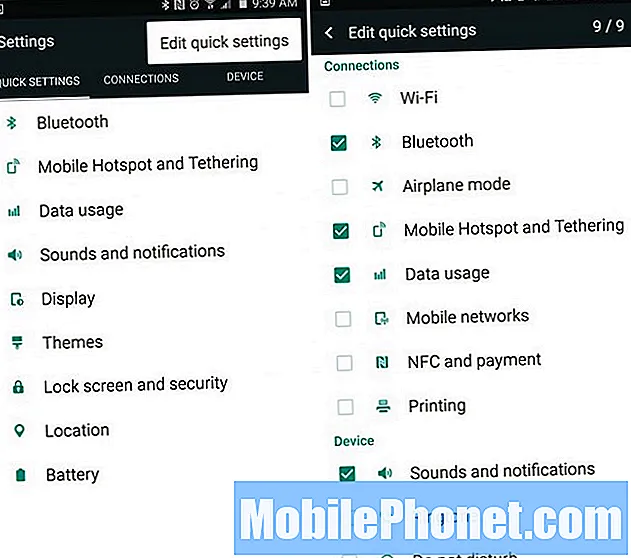
Ustawienia> Dotknij trzech kropek> Edytuj szybkie ustawienia
Wejdź do ustawień, a pierwsza kolumna szybkich ustawień będzie zawierała rzeczy, których nie potrzebujesz. Kliknij trzy kropki w prawym górnym rogu, kliknij edytuj szybkie ustawienia i zaznacz pole przy dziewięciu ustawieniach, które chcesz widzieć najbardziej. Mam dostosowane do tego, czego używam najczęściej, więc wybierz to, co najbardziej Ci odpowiada.
Różni się to także od widżetów szybkich ustawień na pasku powiadomień, które omówimy w dalszej części.
Pasek powiadomień Szybkie ustawienia
Gdy użytkownik ściągnie obszar powiadomień z góry, zobaczysz godzinę i datę oraz pięć okręgów z dostępem do szybkiego włączania lub wyłączania określonych opcji lub ustawień, a także suwak jasności i inne elementy, które różnią się w zależności od operatora. To kolejna moja ulubiona funkcja. Po prostu pociągnij w dół pasek i dotknij Edytuj.
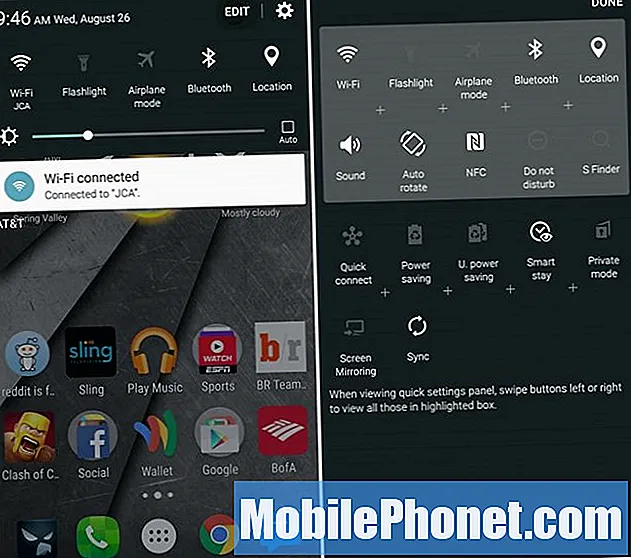
Pociągnij w dół> dotknij Edytuj> Przeciągnij ikony
Na moim AT&T Galaxy Note 5 jest tylko 17 opcji, a przełącznik umożliwiający szybkie włączenie funkcji WiFi Hotspot nie jest jedną z nich, która jest jedyną, której chcę. Jednak najpierw zostawiam WiFi, latarkę, tryb samolotowy i kilka innych, a możesz nawet przesunąć palcem w bok (po pociągnięciu paska), aby uzyskać dostęp do szybszych ustawień.
Ułatwia to szybkie pociągnięcie w dół i dotknięcie ustawienia latarki, aby natychmiast użyć lampy błyskowej aparatu Note 5 jako latarki. Szczerze mówiąc, prawdopodobnie używam tej funkcji 5-6 razy w tygodniu.
Dostosuj go za pomocą motywów
Być może zauważyłeś, że moje ustawienia i pasek rozwijany powiadomień wyglądają inaczej niż Twoja Note 5, podobnie jak mój ekran główny. Dzieje się tak, ponieważ używam motywu z Samsung Theme Store, który nazywa się „Materiał”, aby moje urządzenie było bardziej zbliżone do standardowego Androida.
Wejdź w ustawienia i przejdź do Motywy lub po prostu znajdź aplikację „Motywy” wyglądającą jak pędzel w zasobniku aplikacji. Tutaj Samsung ma szeroką gamę motywów, które zmienią cały wygląd, styl, kolory, a nawet ikony w Note 5, aby Twoje urządzenie było wyjątkowe. Znajdź to, co chcesz, kliknij Pobierz, a następnie Apple i ciesz się zupełnie innym telefonem.
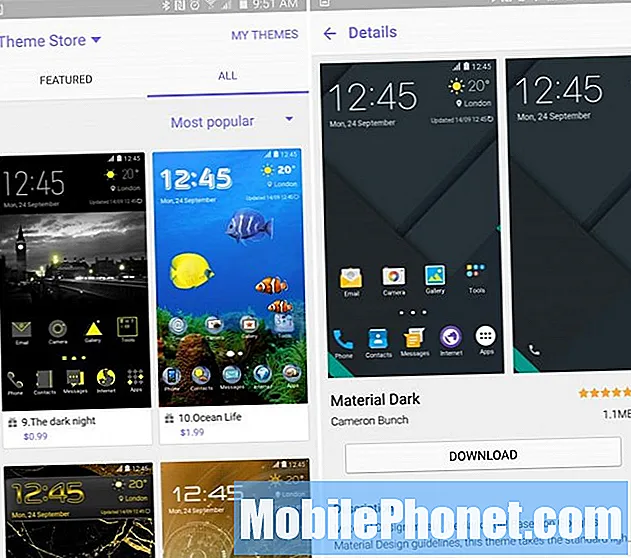
Używam Material by Samer, więc mój telefon bardziej przypomina urządzenie Nexus, a nie telefon Samsung. Wypróbuj niektóre z nich, chociaż wiele z nich jest bardzo kreskówkowych i tandetnych. Pamiętaj, aby po prostu zastosować motyw „Domyślny” w „Moich motywach”, jeśli nie podobają Ci się niektóre zmiany.
Ostatnie kroki
Oczywiście będziesz chciał zalogować się na swoje konto Google i uzyskać wszystkie swoje kontakty, informacje i aplikacje, ale jest mnóstwo innych opcji, które warto rozważyć. Google Now to doskonała opcja, którą warto włączyć. Ponieważ zapewnia informacje, których możesz potrzebować, zanim zapytasz, a także wskazówki dotyczące dojazdu, sterowanie głosowe bez użycia rąk i wiele więcej. Google Now można aktywować przez długie naciśnięcie przycisku głównego lub po prostu pobrać Google Now Home Launcher.
Briefing to także coś, o czym użytkownicy będą chcieli wiedzieć. Przeciągnięcie w lewo spowoduje wyświetlenie obszaru, który jest w zasadzie nowym agregatorem, który przenosi wiadomości z dowolnego miejsca na jeden ekran. Jest powolny, opóźniony i przypomina aplikację Flipboard, więc ją wyłączyłem. Naciśnij i przytrzymaj dowolne miejsce na ekranie, aby zarządzać ekranami (lub zmieniać tapety) i po prostu odznacz stronę Briefing, a cały ekran główny zniknie.
Tutaj omówiliśmy tylko kilka ważnych kroków, które zechcesz zrobić, gdy po raz pierwszy otrzymasz Galaxy Note 5. Po kilku dniach korzystania z niego, są wygodne, przejdź do ustawień i przejrzyj wszystkie opcje, sterowanie aparatem , opanuj rysik S-Pen, rysuj na różnych rzeczach, a następnie kup jedno z wielu oficjalnych akcesoriów Samsung wymienionych poniżej.
10 ekscytujących, oficjalnych akcesoriów Galaxy Note 5

